Win10如何替换老版本字体 Win10怎么替换老版本字体
- 更新日期:2023-02-06 16:57:32
- 来源:互联网
Win10如何替换老版本字体?Win10怎么替换老版本字体?最近有很多小伙伴在使用win10系统的时候,需要替换老版本字体,不知道怎么去具体操作。首先按下快捷键打开运行窗口,接着输入命令打开注册表编辑器窗口,然后依次打开对应选项进行修改就可以了。接下来本站就带大家来详细了解一下Win10如何替换老版本字体。
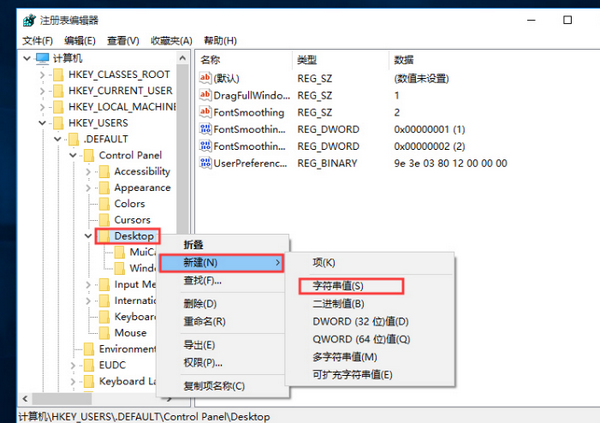
Win10怎么替换老版本字体:
1、"win+R"打开运行,输入"regedit"回车打开。
2、进入新界面后,依次点击左侧中的"HKEY_LOCAL_MACHINESOFTWAREMicrosoftWindows NTCurrentVersionFonts"。
3、在右侧中找到"Microsoft YaHei & Microsoft YaHei UI (TrueType)"。
4、右击选择"修改"。
5、将窗口中的"数值数据"改为"simsun.ttc",点击确定保存。
6、进入"FontSubstitutes"文件夹中,右击右侧空白处,选择"新建"一个"字符串值"。
7、将新建的字符串值分别重命名为"Microsoft YaHei"和"Microsoft YaHei UI",并双击打开,将窗口中的"数值数据"改为"SimSun",点击确定保存。8、最后将电脑重新启动就可以了。









